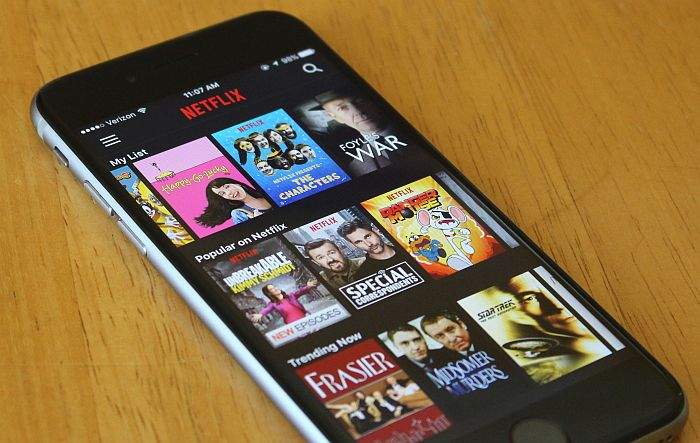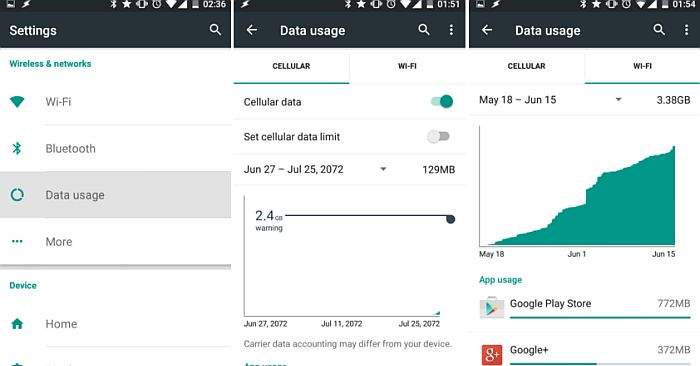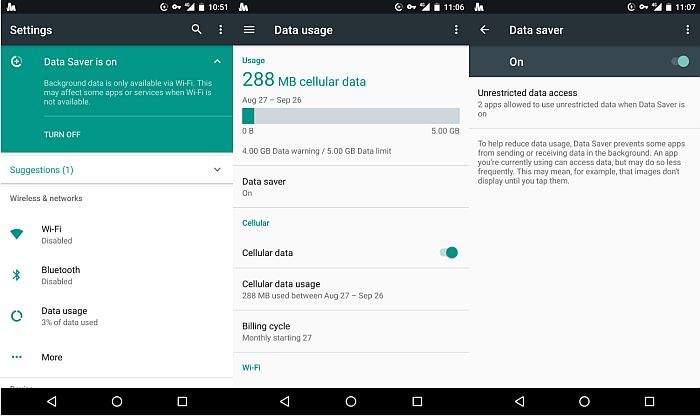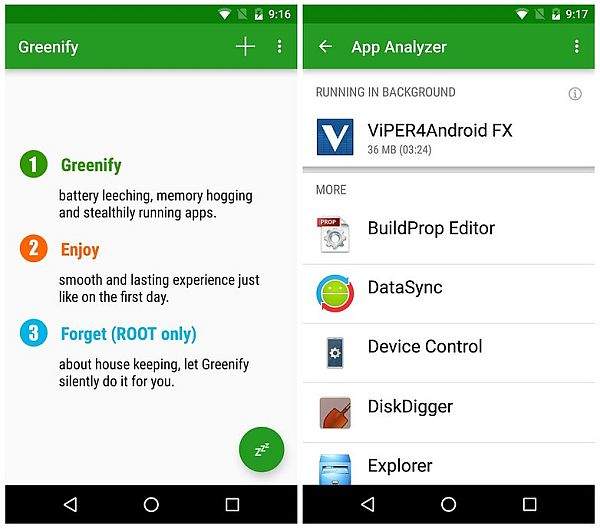Internet na mobilnim uređajima je nešto što određen broj korisnika rado koristi, dok drugi dio ovakvom načinu ili pribjegavaju samo kada je to zaista nužno ili ovakav način izbjegavaju u potpunosti. Vrlo velik broj korisnika koji preko svojih pametnih uređaja idu na internet to obavljaju preko dostupne Wi-Fi internetske veze.
Jeftinije je, brže i nekako prikladnije. Bez obzira na to koristite li ”tuđi” internet preko Wi-Fi veze ili pak ”svoj” internet preko uređaja neke stvari vezane uz potrošnju i praćenje potrošnje podatkovnog prometa bi bilo dobro znati.
Jedna stvar koju bi bilo dobro da svaki korisnik učini prilikom spajanja na mrežu, (pogotovo ako se spajate na internet podatkovni promet preko svog uređaja) jest- regulirati i kontrolirati potrošnju internet prometa. Jer što će se dogoditi ako potrošite sav podatkovni promet? Pružatelj usluga će vam ”po defaultu” smanjiti brzinu pregledavanja interneta.
Druga stvar koja vam se može dogoditi ako potrošite sav podatkovni promet, a i dalje nastavite pregledavati internet (što nikako ne preporučujem) jest da će vam pružatelj usluga to debelo naplatiti.
Treća stvar (koja je u stvari i najmanje štetna za korisnika) se odnosi na to da će vam pružatelj usluga, ukoliko potrošite sav internet jednostavno ”isključiti” internet pristup, odnosno nećete moći koristiti internet ili dok ne aktivirate neku novu opciju ili dok ne nadoplatite neki iznos. U nastavku donosimo načine uz pomoć svaki korisnik vrlo jednostavno može sam pratiti potrošnju podatkovnog prometa i još neke stvari.
Praćenje potrošnje podatkovnog prometa je prvi korak
Što vi kao korisnik možete učiniti? Recimo da ste novi korisnik, treba vam internet preko mobitela, no ne znate koliko vam gigabajta treba mjesečno. Za početak bi bilo dobro napraviti procjenu za što točno će vam internet na mobitelu trebati. Je li to samo odlazak na elektroničku poštu, gledanje videa, skidanje fotografija ili tekstualnih datoteka ili nešto peto ovisi od korisnika do korisnika.
Iz tog razloga je prva stvar koju bi svaki korisnik trebao napraviti- praćenje potrošnje podatkovnog prometa. Na taj način ćete ubrzo otkriti koliko trošite podatkovnog prometa i je li vam potrebno više ili manje gigabajta, odnosno opcija koja to nudi.
Uvijek znajte točne podatke u vezi vaše potrošnje
Najbolja stvar koju možete učiniti jest imati točnu i preciznu evidenciju vaše potrošnje podatkovnog prometa. Ponekad se dogodi da pružatelj usluga da pomalo pogrešan uvid u potrošnju, što može dovesti do zbunjenosti i problema jer korisnik može pomisliti da ima više podatkovnog prometa na raspolaganju nego što je to zaista tako.
Ono što je ovdje najvažnije jest to što vaš uređaj kaže u vezi potrošnje, a ne što vaš pružatelj usluga kaže. Ponekad će se znati dogoditi da pružatelj usluga malo ”kasni” s davanjem točnih podataka u vezi potrošnje. Da biste ovo izbjegli, sami provjeravajte potrošnju i sami je regulirajte. Kako je to moguće učiniti? Postoji nekoliko načina.
Uključite automatsko praćenje potrošnje u vašem uređaju
Prvi način preciznog praćenja potrošnje podatkovnog prometa jest putem postavki uređaja. Gotovo svaki Android uređaj u sebi ima ugrađen softver ili dio softvera koji služi za precizno praćenje potrošnje podatkovnog prometa. Isto tako, svaki uređaj ima svoj vlastiti način praćenja potrošnje. Opcije vezane uz potrošnju i evidenciju iste se mogu pronaći pod Wireless & networks i pod Data usage.
Da biste ovu opciju uključili i na taj način ju učinili korisnom, ono što prvo trebate učiniti jest ”reći” svom uređaju kada točno vrijeme naplaćivanja počinje i kada ono završava. Za najbolje i najpreciznije praćenje bi bilo dobro da stavite da praćenje potrošnje započinje prvog u mjesecu, a da ono završava zadnjeg dana u mjesecu.
Na taj način će vaš uređaj sam pratiti potrošnju podatkovnog prometa koji vam je pružatelj usluga dao na korištenje, odnosno prometa kojeg se vi platili (ili ćete platiti ako ste na pretplati). Kao što sam već rekao, slanje SMS koda za provjeru stanja podatkovnog prometa i usluga je dobra stvar, no ponekad se zna dogoditi da pružatelj usluga malo kasni sa izvješćem.
Iz tog razloga je dobro da svaki korisnik sam na svom uređaju namjesti automatsko praćenje potrošnje podatkovnog prometa jer se na taj način mogućnost pogreške negira u potpunosti.
Nakon što ste namjestili praćenje potrošnje u svom uređaju, svaki puta kada se spojite na internet, senzor će vam pokazivati koliko ste podatkovnog prometa potrošili i na što ste ga potrošili. Treba reći kako će ovaj pokazatelj pokazivati potrošnju neovisno o tome jeste li se spajali na internet u svome mobitelu ili ste bili spojeni preko neke Wi-Fi mreže. Odmah nakon spajanja senzor se uključuje i mjeri potrošnju kao i to koja aplikacija troši najviše.
Ovdje isto tako možete vidjeti troši li neka aplikacija abnormalno puno podatkovnog prometa. Inače je za svaki preglednik normalno da troši najviše, ali ako je to neka druga aplikacija, pogotovo vama neka nepoznata, a da se nalazi na vašem uređaju, vrlo vjerojatno se radi o nekoj neželjenoj ”third-party” aplikaciji koju je poželjno odmah obrisati.
Data Saver – mjerač potrošnje podatkovnog prometa koji dolazi sa Android Nougatom
Sedma generacija Android OS-a donosi jedan vrlo koristan način evidencije praćenja potrošnje podatkovnog prometa koji se zove Data Saver. Na izborniku Data Usage jedna od ponuđenih opcija koju ćete vidjeti biti će Data Saver. Klikom na tu opciju Data Saver uključujete i isključujete. Dok je Data Saver uključen imati ćete prilike vidjeti obavijest koja će vas podsjećati na to da je servis uključen.
Najbolje što možete dobiti od Data Savera jest to da vam servis pokaže koja aplikacija smije koristiti podatkovni promet, a koja ne. Da biste ovo namjestili, idite pod Unrestricted data access i ondje ćete vidjeti sve ono što na vašem uređaju može trošiti podatkovni promet. Isto tako, ovdje možete sami odabrati za koju aplikaciju želite da koristi podatkovni promet, a za koju to ne želite.
Postavke aplikacija
Vrlo velik broj aplikacija koje mogu koristiti podatke u pozadini imaju opcije koje reguliraju količinu podataka koja se troši ili koristi u pozadini. Ako nemate Nougat, ovo je u biti izvrstan način na koji potrošnju podataka možete držati pod kontrolom.
Svaka aplikacija će biti drugačija, no ako aplikacija dopušta korisniku da je on osvježava (refresh) onda se ta aplikacija može namjestiti na način da se potrošnja podataka koje ona troši regulira. Tražite opcije kao što su Background refresh ili Automatically update i ove opcije isključite ako je to potrebno.
Zrakoplovni mod isključuje svaki oblik pokušavanja spajanja na mrežu
Zrakoplovni mod je još jedan od načina reguliranja potrošnje podatkovnog pometa i to na način da se svaki i potencijalan pokušaj spajanja na mrežu onemogućuje. Isključivanjem zrakoplovnog moda uređaj se opet može spojiti na mrežu.
Neke korisne ”third-party” aplikacije koje vam mogu pomoći u regulaciji potrošnje
Postoji određen broj ”third-party” aplikacija koje vam isto tako mogu pomoći u kontroliranju potrošnje podatkovnog prometa. Te aplikacije funkcioniraju na način da pomoću njih možete onemogućiti druge aplikacije koje mogu trošiti podatkovni promet. Jedna od takvih aplikacija je Greenify. Aplikacija je u cijelosti besplatna i dostupna je u Google Trgovini, jednostavna je za korištenje i vrlo je korisna.
Piše: I.H.